小学六年级信息技术教案(辽宁省锦州市凌海市)
文档属性
| 名称 | 小学六年级信息技术教案(辽宁省锦州市凌海市) | 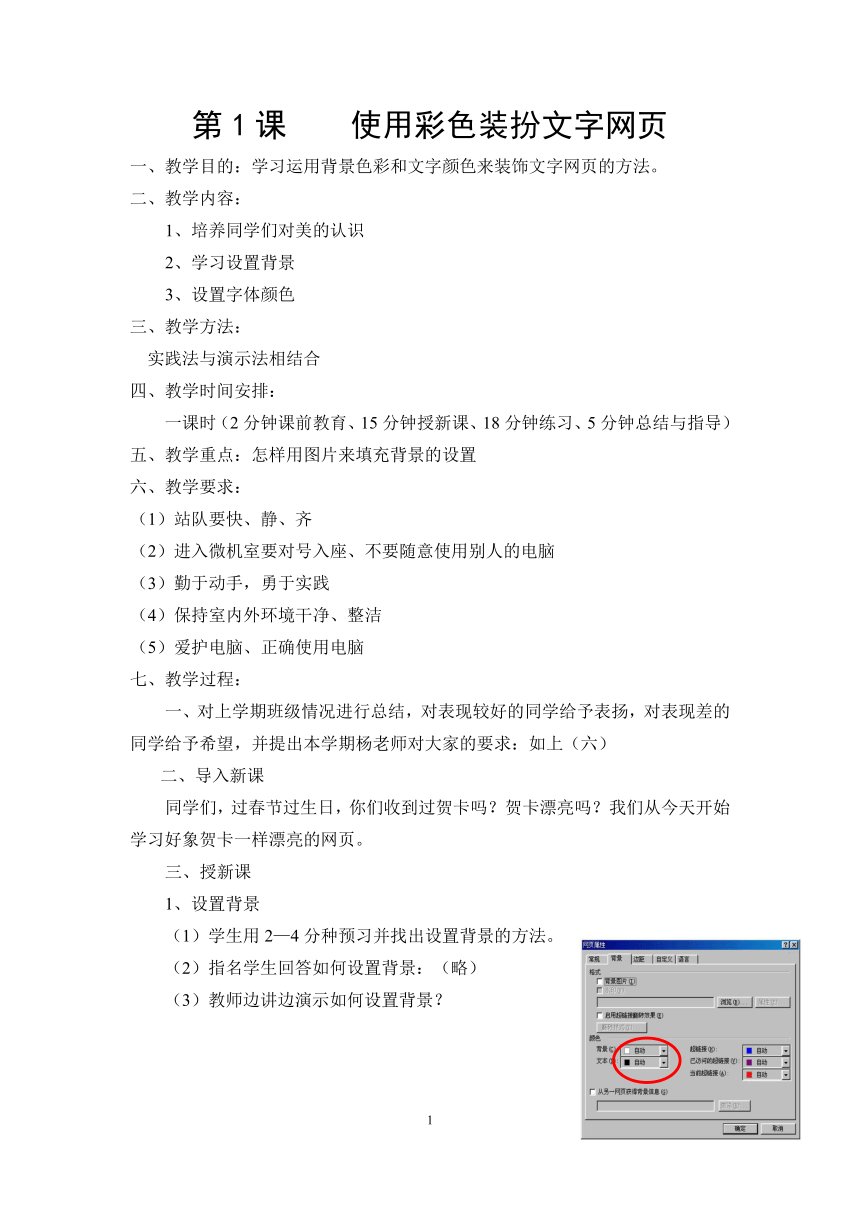 | |
| 格式 | zip | ||
| 文件大小 | 66.2KB | ||
| 资源类型 | 教案 | ||
| 版本资源 | 通用版 | ||
| 科目 | 信息技术(信息科技) | ||
| 更新时间 | 2008-03-13 15:50:00 | ||
图片预览
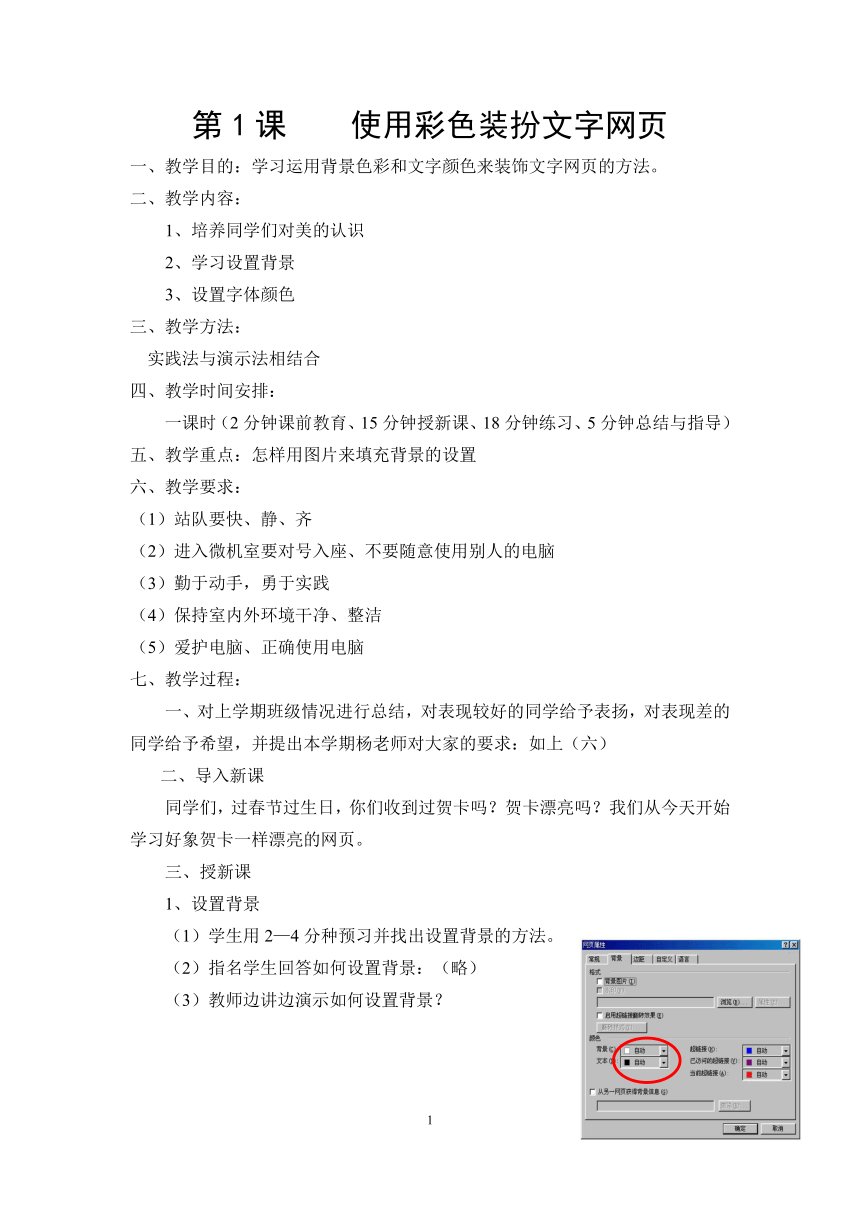

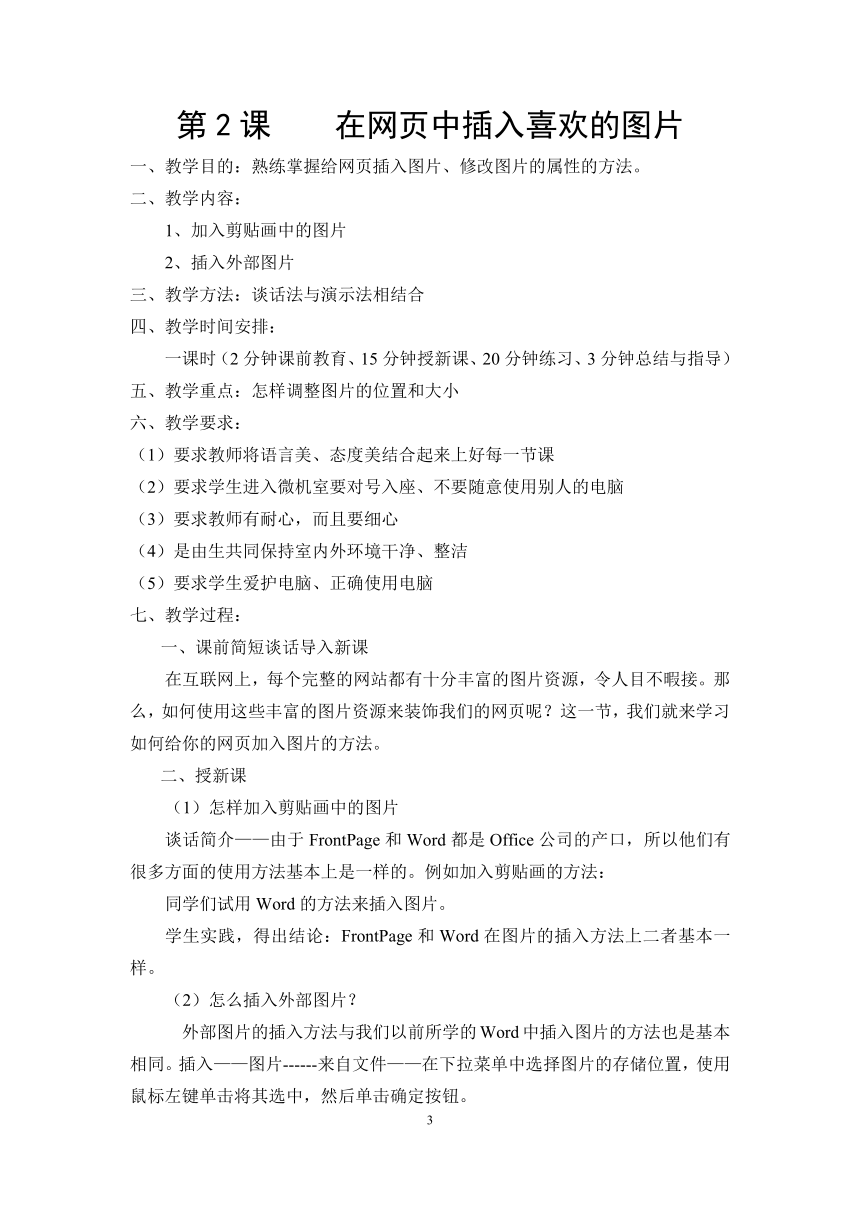

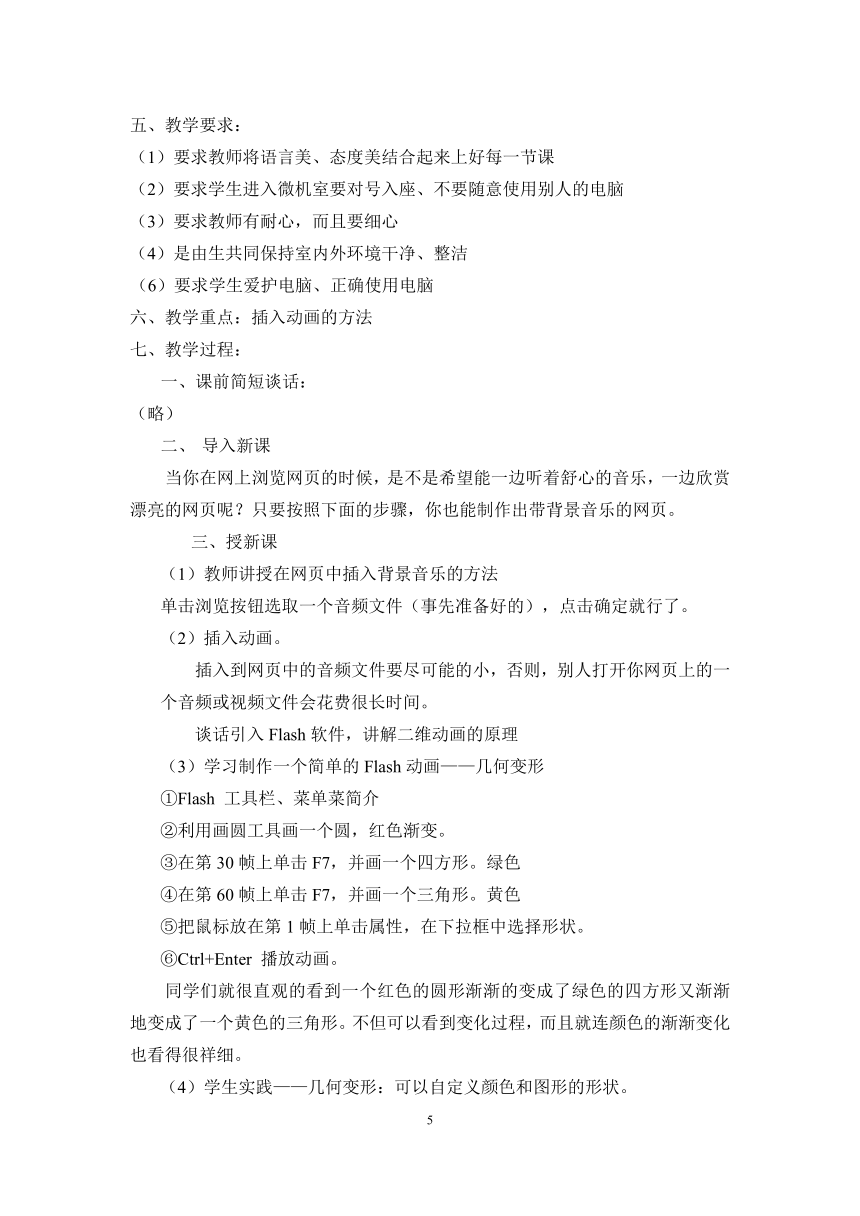
文档简介
第1课 使用彩色装扮文字网页
一、教学目的:学习运用背景色彩和文字颜色来装饰文字网页的方法。
二、教学内容:
培养同学们对美的认识
学习设置背景
设置字体颜色
三、教学方法:
实践法与演示法相结合
四、教学时间安排:
一课时(2分钟课前教育、15分钟授新课、18分钟练习、5分钟总结与指导)
五、教学重点:怎样用图片来填充背景的设置
六、教学要求:
站队要快、静、齐
进入微机室要对号入座、不要随意使用别人的电脑
勤于动手,勇于实践
保持室内外环境干净、整洁
爱护电脑、正确使用电脑
七、教学过程:
一、对上学期班级情况进行总结,对表现较好的同学给予表扬,对表现差的同学给予希望,并提出本学期杨老师对大家的要求:如上(六)
二、导入新课
同学们,过春节过生日,你们收到过贺卡吗?贺卡漂亮吗?我们从今天开始学习好象贺卡一样漂亮的网页。
三、授新课
1、设置背景
(1)学生用2—4分种预习并找出设置背景的方法。
(2)指名学生回答如何设置背景:(略)
(3)教师边讲边演示如何设置背景?
打开一段文字网页,单击格式菜单中的背景选项,再在弹出的对话框中单击背景选项卡,单击颜色选项中的背景下拉菜单,将背景颜色设置为你喜欢的颜色,然后单击确定按钮,背景颜色就设置完成了。
(4)学生实践——
①如何设置背景色
②如何用图片来填充背景(难点)
(5)请学生回答自己寻找的用图片来填充背景的方法,并上教师机来演示,对方法正确的同学授予“小博士”称号。
2、设置字体颜色
(1)学生用2—4分种预习并找出设置字体颜色的方法后上机试一试。
(2)教师巡回指导并表扬设置较好的学生。
(3)教师边讲边演示如何设置字体颜色?
将要修改的文字或段落选定,单击右键,选择字体选项。然后会跳出字体对话框,在颜色下拉菜单中选择一个和背景搭配起来显得和谐漂亮的颜色,然后单击确定按钮。
在修改文字颜色的时候,不能盲目地使用颜色,要注意根据背景的颜色进行合理的搭配,要做到文字清楚,主题突出。
(4)学生实践:
给你以前制作的纯文字网页加上色彩,使网页内容看起来更加生动形象。
3、选学内容:——网页与主页
WWW网站上供阅读的文件,我们称为Web网页。
所谓主页,简单地讲就是进入WWW网站的第一个网页,该页面也是进入该网站其他网页的“入口”。通过主页上的介绍或说明,我们可以在短时间内了解到该网站所提供的信息和服务项目。
4、学生自由实践,教师巡回辅导
5、课堂小结
八、教学后记:
第2课 在网页中插入喜欢的图片
一、教学目的:熟练掌握给网页插入图片、修改图片的属性的方法。
二、教学内容:
1、加入剪贴画中的图片
2、插入外部图片
三、教学方法:谈话法与演示法相结合
四、教学时间安排:
一课时(2分钟课前教育、15分钟授新课、20分钟练习、3分钟总结与指导)
五、教学重点:怎样调整图片的位置和大小
六、教学要求:
(1)要求教师将语言美、态度美结合起来上好每一节课
(2)要求学生进入微机室要对号入座、不要随意使用别人的电脑
(3)要求教师有耐心,而且要细心
(4)是由生共同保持室内外环境干净、整洁
(5)要求学生爱护电脑、正确使用电脑
七、教学过程:
课前简短谈话导入新课
在互联网上,每个完整的网站都有十分丰富的图片资源,令人目不暇接。那么,如何使用这些丰富的图片资源来装饰我们的网页呢?这一节,我们就来学习如何给你的网页加入图片的方法。
二、授新课
怎样加入剪贴画中的图片
谈话简介——由于FrontPage和Word都是Office公司的产口,所以他们有很多方面的使用方法基本上是一样的。例如加入剪贴画的方法:
同学们试用Word的方法来插入图片。
学生实践,得出结论:FrontPage和Word在图片的插入方法上二者基本一样。
怎么插入外部图片?
外部图片的插入方法与我们以前所学的Word中插入图片的方法也是基本相同。插入——图片------来自文件——在下拉菜单中选择图片的存储位置,使用鼠标左键单击将其选中,然后单击确定按钮。
学生实践(略)
怎样调整图片的位置和大小呢
师:边操作边讲
单击图片将它选中,单击右键,选择图片属性选项,然后点击对话框中的样式(1)按钮,会跳出修改样式窗口,单击格式按钮,跳出一个定位的窗口,单击环绕样式后,然后单击确定铵钮。这样就完成了对图片位置的调整。
图片边框的调整
单击图片将它选中,单击右键,选择图片属性选项,选择外观选项卡。
在边框粗细1中输入3,点击指定大小2选项,然后可以适当调整宽度及高度,选择好后,单击确定完成设置。
在插入图片之前,最好把自己要用的图片和自己的网页放在一起,否则,很容易将你的图片丢失。
实践:(练一练)
给你的网页中分别插入剪贴画和外部的图片,并给图片加上边框,边框的粗细设置为4。
(6)课后小结:
八、教学后记:
第3课 给网页中加入背景音乐和动画
一、教学目的:熟练掌握在网页中加入动听的背景音乐和动画的方法。
二、教学内容:
1、怎样在网页中加入背景音乐
2、怎样在网页中加入动画。
3、学习制作一个简单的Flash动画
三、教学方法:
讲授法与演示法相结合
四、教学时间安排:
一课时(2分钟课前教育、15分钟授新课、20分钟练习、3分钟总结与指导)
五、教学要求:
(1)要求教师将语言美、态度美结合起来上好每一节课
(2)要求学生进入微机室要对号入座、不要随意使用别人的电脑
(3)要求教师有耐心,而且要细心
(4)是由生共同保持室内外环境干净、整洁
要求学生爱护电脑、正确使用电脑
六、教学重点:插入动画的方法
七、教学过程:
课前简短谈话:
(略)
导入新课
当你在网上浏览网页的时候,是不是希望能一边听着舒心的音乐,一边欣赏漂亮的网页呢?只要按照下面的步骤,你也能制作出带背景音乐的网页。
授新课
(1)教师讲授在网页中插入背景音乐的方法
单击浏览按钮选取一个音频文件(事先准备好的),点击确定就行了。
(2)插入动画。
插入到网页中的音频文件要尽可能的小,否则,别人打开你网页上的一个音频或视频文件会花费很长时间。
谈话引入Flash软件,讲解二维动画的原理
(3)学习制作一个简单的Flash动画——几何变形
①Flash 工具栏、菜单菜简介
②利用画圆工具画一个圆,红色渐变。
③在第30帧上单击F7,并画一个四方形。绿色
④在第60帧上单击F7,并画一个三角形。黄色
⑤把鼠标放在第1帧上单击属性,在下拉框中选择形状。
⑥Ctrl+Enter 播放动画。
同学们就很直观的看到一个红色的圆形渐渐的变成了绿色的四方形又渐渐地变成了一个黄色的三角形。不但可以看到变化过程,而且就连颜色的渐渐变化也看得很祥细。
(4)学生实践——几何变形:可以自定义颜色和图形的形状。
(5)教学总结:
八、教学后记:
第4课 让文字在网页中流动起来
一、教学目的:学习掌握流动字幕的插入和修饰方法。
二、教学内容:
1、怎样在网页中加入流动字幕。
2、怎样在网页中加入动画。
三、教学方法:
讲授法与演示法相结合
四、教学时间安排:
一课时(2分钟课前教育、15分钟授新课、20分钟练习、3分钟总结与指导)
五、教学要求:
(1)要求教师将语言美、态度美结合起来上好每一节课
(2)要求学生进入微机室要对号入座、不要随意使用别人的电脑
(3)要求教师有耐心,而且要细心
(4)是由生共同保持室内外环境干净、整洁
要求学生爱护电脑、正确使用电脑
六、教学重点:如何调整字幕的背景颜色、滚动速度等
七、教学过程:
课前简短谈话导入新课:
在互联网中,很多网站都有流动字幕,看起来既美观大方,又清晰活泼,使文字性的网页也显得丰富多彩,引人入胜,本节课老师和大家一起来学习怎样让文字在网页中流动起来。
讲授新课:
(1)师生观看FrontPage网页实例——漂亮的流动文字
(2)教师简介流动字幕及流动字幕的作用:这种滚动文字我们称为字幕。它特别醒目,我们经常使用它来发布一些站点的通知或提示信息。
(3)教师广播教学:
1、怎样创建字幕?
(谈话导入)其实创建字幕很简单。我们把插入点放到要使用字幕的位置,选择“插入”菜单的“组件”命令,单击“字幕”选项,
在文本框中输入要滚动的文字,单击“确定”按钮。字幕不动,这是因为我们现在是在普通模式下,我们单击“预览”选项卡切换到预览视图,字幕的滚动效果就呈现出来了。
2如何修改字幕的字体、字号、字颜色?
(边操作边讲授)字幕的字体、字号、字颜色是可以调整的。我们在要调整字体字体、字号或字颜色的字幕上单击鼠标右键,选择“字体”命令进入“字体”对话框,
把字大小改为5,字颜色改为绿色。当然在这里你也可以选择“字符间距”选项卡改变字符的间距,单击“确定”按钮。这时字符的外观就改变了。
(3)如何调整字幕的背景颜色、滚动速度等?
(导入)除了可以调整字幕的外观外,字幕的背景颜色、滚动速度等都是可以调整的。
(边操作边讲授)我们在字幕上单击鼠标右键,选择“字幕属性”命令,进入“字幕属性”对话框。
3、教师重点介绍:
“方向”组框:用来指定字幕是向哪个方向滚动
“速度”组框:用来调整字幕滚动的速度;
“延迟”:表示字幕每滚动一步的时间间隔是多少毫秒;
“数量”:表示字幕每滚动一步的距离是多少像素;
“表现方式”:是调整字幕滚动的具体效果,
“重复”组框:用来对滚动效果的循环次数进行选择;
“背景颜色”:用来调整字幕的背景颜色;
“大小”:用来设置字幕的宽度与高度。你可以使用像素来控制字幕的实际大小,也可以使用百分比来设置字幕的宽度,这时字幕的实际大小是根据浏览器窗口大小的百分比来计算的;
“文本对齐方式”:组框是用来调整字幕和它所在行文字的对齐方式的。里面有三种对齐方式的效果。
实践:(练一练)
制作一个流动字幕,“属性”中选择从右到左,流动字幕的文字设置成“床前明月光,疑是地上霜”,并用使用浏览器进行观察,发现不满意的地方则返回编辑状态进行修改。
5、课后小结:
八、教学后记:
第5课 网页中的书签链接
一、教学目的:掌握网页中书签链接的方法。
二、教学内容:
定义书签
修改书签
如何进行书签链接
三、教学方法:
讲授法与演示法相结合
四、教学时间安排:
一课时(2分钟课前教育、3分钟复习上节课内容、15分钟授新课、15分钟练习、5分钟总结与指导)
五、教学重点:如何进行书签链接
六、教学要求:
站队要快、静、齐
进入微机室要对号入座、不要随意使用别人的电脑
上课注意力不集中的同学,把座位向后调
保持室内外环境干净、整洁
爱护电脑、正确使用电脑
七、教学过程:
课前简短谈话:(略)
导入新课
我们不仅可以用超链接的方法在多个网页之间进行跳转,也可以在同一个页面里跳转。它的最大优点是可以使我们迅速跳到网页的某部分。本节课我们先来学习书签的插入方法。
三、讲授新课
.书签 :首先要定义书签。然后就直接把超链接指向书签就可以了。
(1)定义书签:
我们选中“默认名称”四个字,选择“插入”菜单“书签”命令,书签名称就是选择的文本名称。
单击“确定”按钮,在普通视图里
“默认名称”被加了下划虚线,
表示这儿有一个书签。
(2)建立到书签的链接
选中“书签名称”,把它作为超链接文本,单击“常用”工具栏“超链接”按钮,
在可选组框里书签下拉列表中选择相应的书签,单击“确定”。“书签名称”就变为超链接了。
(3)修改书签:选择“插入”菜单的“书签”命令,在对话框中选中你要修改的书签,选择“转到”,跳到相应位置,这时可以直接修改书签名称,也可以单击“清除”按钮删除书签。
实践:(练一练)在以前的网页中制作多个书签,并把它们链接起来。
八、课后小结:
第六课 使用表格
一、教学目的:学习在网页中用表格进行定位。
二、教学内容:
1、怎样在网页中插入表格(两种方法)
2、手动创建表格的方法
三、教学方法:
讲授法与演示法相结合
四、教学时间安排:
一课时(2分钟课前教育、15分钟授新课、20分钟练习、3分钟总结与指导)
五、教学要求:
(1)要求教师将语言美、态度美结合起来上好每一节课
(2)要求学生进入微机室要对号入座、不要随意使用别人的电脑
(3)要求教师有耐心,而且要细心
(4)是由生共同保持室内外环境干净、整洁
要求学生爱护电脑、正确使用电脑
六、教学重点:怎样建立表格
七、教学过程:
一、谈话讲解表格在FRONTPAGE中作用。
在FRONTPAGE的诸多功能中,制表功能也是一个很重要的方面。我们不仅利用表格显示一些有规律的数据,而且还经常对表格中的单元格进行调整,在其中放入文本和图形,达到对网页进行布局的目的。
(一)教师边讲学边演示:使用表格后的网页效果。
我们来看看这个网页,这是在普通模式里的效果。
文本被分成左右两栏了。文本周围有虚线包围。这些虚线实际上就是表格的框线,我们利用表格把网页分为了左右两栏。
我们切换到预览模式,框线没有了。
在普通模式看到的虚线可以便于我们编辑。由于表格框线的宽度是0,所以它在普通模式里是虚线显示的,而在浏览器里它就不显示出来。也就是说用一个看不见的表格把文字分开。
(二)细讲创建表格的方法:
方法一:首先把插入点调整到要插入表格的位置,单击“常用”工具栏“插入表格”按钮,拖动鼠标,直到高亮的格子的行列数与你要插入的表格相同为止。这里我们用3乘4的,也就是3行4列的。
方法二: 设置好插入点后,选择“表格”菜单的“插入”命令,单击“表格”命令。
将行数设置为3,列数设置为4,将边框粗细设置为5,将单元格间距设为3,确认指定宽度复选框选中,并选择单位为百分比, 设置百分比为80,使表格宽度为浏览器宽度的80%,单击“确定”按钮。
同学们观察以上两个表格的不同点:新建的表格边框变粗了。这是因为我们刚才设置了边框的粗细为3,另外单元格之间的分割线也变宽了,这是因为我们设置了单元格间距的结果。
(三)手动绘制表格:
(1)谈话导入:还有一种创建表格的方法,你可以直接把表格画出来。
(2)边讲边演示:
A选择“查看”菜单的“工具栏”命令,单击其中的“表格”选项,这时就会显示“表格”工具栏。
B单击“手绘表格”按钮,用拖动鼠标的方法画一个表格。双击鼠标退出画表格状态。
C如果画错了就单击“擦除”按钮,在要擦除的线条上拖动,这时线条会变红。
D放开鼠标,线条就被擦除了。
表格工具栏的其他按钮都与表格菜单的各条命令相对应,它们的使用方法也是一样的。
(四)实践:(练一练)自已动手制作一个8行7列的表格表修改表格的颜色等。
(五)课后小结:
八、教学后记:
第8课 绘制不规则的表格
一、教学目的:掌握表格的合并与拆分的方法,学会绘制比较复杂的表格。
二、教学内容:
如何在表格中输入文字:
如何选择单元格
拆分单元格:
合并单元格
给单元格上色
三、教学方法:
讲授法与演示法相结合
四、教学时间安排:
一课时(2分钟课前教育、15钟授新课、20分钟练习、3分钟总结与指导)
五、教学要求:(略)
六、教学重点:
拆分单元格、合并单元格
七、教学过程:
课前简短谈话:(略)
导入新课(略)
授新课
一、如何在表格中输入文字:
一般情况下,直接输入就可以了。当达到单元格末尾时文字会自动换行的。可是在没有达到末尾时就要换行的话,不是按回车键不就可以了,因为这样做就把文本分成了两个段落,文本的行距就会变大。
这就是使用回车键的效果。
应该这样来做。按SHIFT+ENTER键,这样文本就强制换行了。我们再输入换行文字,这时行距就正常了。
二、不规则的选定单元格:
1、为什么要选中单元格。有时我们要对单元格进行某种操作,比如要删除几个单元格,首先就要把这些单元格先选中。
2、怎么选中单元格:单击要选中的单元格,插入点就在单元格中了,选择“表格”菜单的“选定”子菜单,单击“单元格”命令,单元格就选中了。
我们刚才已经选中了一个单元格,按住CTRL键,单击其他单元格,这些单元格就选中了。
三、合并单元格:
我们可以把几个连续单元格合成一个单元格:先把单元格一、单元格二选中,执行“表格”菜单的“合并单元格”命令,两个单元格就合并成为一个单元格了。
四、拆分单元格:
也可以把一个单元格分成几个单元格:我们把插入点放到要拆分的单元格里,选择“表格”菜单的“拆分单元格”命令,在“拆分单元格”对话框里你可以设置是拆分成行还是列,这里我们选择列,并将列数设置为2,单击“确定”按钮,这样一个单元格就被拆分为两个单元格了
五、设置表格的背景色:
1、设置背景色:选中两个单元格,单击鼠标右键,选择“单元格属性”命令,将背景色改为青色。
单元格的宽度和高度也可以指定;
学生实践、教师巡回指导。
(六)课堂小结:
八、教学后记:
第9课 多个网页之间的超级链接(一)
一、教学目的:学会在一个网页中制作多个网页的超级链接。
二、教学内容:
(1)指向站点内其他网页的超链接
(2)将超链接指向其他站点
(3)如何取消超级链接的方法
三、教学方法:
谈话讲授法与实例演示法相结合
四、教学时间安排:
一课时(2分钟课前教育、3分钟复习上节课内容、15分钟授新课、15分钟练习、5分钟总结与指导)
五、教学重点:
六、教学要求:
站队要快、静、齐
进入微机室要对号入座、不要随意使用别人的电脑
上课注意力不集中的同学,把座位向后调
保持室内外环境干净、整洁
爱护电脑、正确使用电脑
七、教学过程:
观看网页导入新课:超级链接
授新课
(1)名词解释:超级链接——在网页里,我们把这种点击后会进行页面切换的网页界面元素叫超链接。
简短谈话:怎样才能将自己做的网页相互联系起来呢 也就是说让别人点页面上的图形或文本就跳转到其他页面呢?
(2)用文字来建立链接。
1、首先创建一个指向站点内其他网页的超链接。
①选择“插入”菜单的“超链接”命令,在文件列表框内选择“页面1.htm”文件,注意在URL文本框中显示了该文件的地址。
③单击“确定”按钮.超链接就制作成功了。
我们切换到预览模式(单击预览按钮)当我们把鼠标指向“主页”两字时鼠标变成手形,单击它,我们就切换到主页了。
2、教师讲授将超链接指向其他站点的网页的方法。
选中作为超链接的文本,单击“常用”工具栏的“超链接”按钮,这和选择插入菜单的超链接命令是一样的。
在“创建超链接”对话框里,在URL地址栏直接输入要连接的网页或网站的地址。 如果不清楚要作超链接的地址,只要单击URL地址框后面的放大镜就可以用浏览器在INTERNET上查找要链接的网页,FRONTPAGE会自动记录你找到的地址。
(3)教师简单讲授如何取消超级链接的方法。
我们还可以改变已经设置好的超链接。首先确认是普通模式,在要改变的超链接下单击鼠标右键,选择“超链接属性”命令,输入新的URL地址就可以了。
要想取消超链接,删除所有URL地址框里的内容就可以了。
(4)学生实践,在多个网页之间建立超级链接。
八、教学后记:
第10课 多个网页之间的超级链接(二)
一、教学目的:运用背景色彩和文字颜色来装饰我们的文字网页。
二、教学内容:
(1)可以链接电子邮件的超链接
(2)用文本建立超链接
(3)设置超链接接颜色
三、教学方法:
讲授法与演示法相结合
四、教学时间安排:
一课时(2分钟课前教育、3分钟复习上节课内容、15分钟授新课、15分钟练习、5分钟总结与指导)
五、教学重点:用图片填充背景的设置。
六、教学要求:
站队要快、静、齐
进入微机室要对号入座、不要随意使用别人的电脑
上课注意力不集中的同学,把座位向后调
保持室内外环境干净、整洁
爱护电脑、正确使用电脑
七、教学过程:
(一)课前简短谈话,并复习上节课内容:如何在多个网页之间设置超链接。
(二)导入新课
(三)讲授新课
1、教师讲解可以链接到电子邮件的超链接:
首先选中要作为超链接的文本,一般文本就是你的邮箱地址,单击“超链接”按钮,单击“信封”按钮,输入你的邮箱地址,
单击“确定”按钮,退出对话框, 选择“确定”,这时超链接就建立好了。我们试一下,切换到预览模式,单击邮件链接,这样OUTLOOK被激活了,现在就可以发Email了。
2、教师讲解用文本建立超链接:
怎么用图形来建立链接呢? 其实图形超链接和文字超链接的制作方法是一样的,只要在建立超链接时选择图形就可以了。
首先选中超链接的图形,单击箭头图形,单击“常用”工具栏“超链接”按钮,选择主页文件“页面1.htm”,单击“确定”按钮. 在普通模式中,按住CTRL键,单击箭头图形,就跳到主页页面了。
3、设置超链接颜色
在默认情况下,超链接是蓝色的,以与未访问已经访问过的超链接一般用不同的颜色过的相区别。
我们可以改变这些颜色:
首先在网页上单击鼠标右键,选择“网页属性”,进入“网页属性”对话框,
4、学生实践,教师巡回指导。
5、课堂小结
八、教学后记:
第11课 编制你自己网页
一、教学目的:
(1)编制自己的网页
(2)进一步学习网页色彩的搭配。
二、教学内容:
学习网页色彩的搭配
●网页色彩掌握的过程
●网页色彩搭配的技巧
三、实践内容:编制自己的网页
四、教学方法:
讲授法与实践法相结合
四、教学重点:网页色彩的搭配
五、教学时间安排:
一课时(2分钟课前教育、5分钟授新课、30分钟练习、3分钟总结与指导)
六、教学要求:(略)
七、教学准备:
共享网页色彩搭配方案文件
八、教学过程:
一、导入:教师出示一个色彩设置非常出色的网页,并告诉大家网页色彩的设置非常重要。(略)
二、讲授新授
●教师谈话讲解网页色彩掌握的过程:
随着网页制作经验的积累,我们用色有这样的一个趋势:单色->五彩缤纷->标准色->单色。一开始因为技术和知识缺乏,只能制作出简单的网页,色彩单一;在有一定基础和材料后,希望制作一个漂亮的网页,将自己收集的最好的图片,最满意色彩堆砌在页面上;但是时间一长,却发现色彩杂乱,没有个性和风格;第三次重新定位自己的网站,选择好切合自己的色彩,推出的站点往往比较成功;当最后设计理念和技术达到顶峰时,则又返朴归真,用单一色彩甚至非彩色就可以设计出简洁精美的站点。
●谈话讲解网页色彩搭配的技巧 :
1.用一种色彩。这里是指先选定一种色彩,然后调整透明度或者饱和度,(说得通俗些就是将 色彩变淡或则加深),产生新的色彩,用于网页。这样的页面看起来色彩统一,有层次感。
2.用两种色彩。先选定一种色彩,然后选择它的对比色(在photoshop里按ctrl+shift+I)。我的主页用蓝色和黄色就是这样确定的。整个页面色彩丰富但不花稍。
3.用一个色系。简单的说就是用一个感觉的色彩,例如淡蓝,淡黄,淡绿;或者土黄,土灰,土蓝。确定色彩的方法各人不同,我是在photoshop里按前景色方框,在跳出的拾色器窗中选择"自定义",然后在"色库"中选就可以了
4.用黑色和一种彩色。比如大红的字体配黑色的边框感觉很"跳"。
●谈话讲解在网页配色中,忌讳的是:
1.不要将所有颜色都用到,尽量控制在三种色彩以内。
2.背景和前文的对比尽量要大,(绝对不要用花纹繁复的图案作背景),以便突出主要文字内容。
学生实践——牛刀小试:制作网页。(教师巡回指导并进行点评)
九、课后小记:
第12课 创建一个吸引人的站点
一、教学目的:创建站点应注意的问题
二、教学内容:创建站点应注意的问题
三、实践内容:编制自己的网页
四、教学方法:
讲授法与实践法相结合
四、教学重点:
网页色彩的搭配
教学时间安排:
二课时(第一课时2分钟课前教育、15分钟授新课、10分钟练习、3分钟总结与指导)(第二课时:5分钟复习,30分钟实践,5分钟总结。)
五、教学要求:
(1)要求教师将语言美、态度美结合起来上好每一节课
(2)要求学生进入微机室要对号入座、不要随意使用别人的电脑
(3)要求教师有耐心,而且要细心
(4)是由生共同保持室内外环境干净、整洁
要求学生爱护电脑、正确使用电脑
六、教学准备:
共享网页色彩搭配方案文件
七、教学过程:
导入:教师打开一个设计非常合理、色彩使用优美的网页出示给大家看,告诉大家这样的网页我们也可以制作出来,只要用心学,本节课我们就来创建一个优美的网站。(略)
新授
第一课时
一)复习:色彩搭配的技巧(点句学生回答)
二)教师讲授:网页设计应该考虑的问题
当你在INTERNET这个信息的海洋中尽情遨游时,会发现许许多多内容丰富、创意新颖、设计独特的个人网页,不知道你见到这样漂亮可人的网页是否有点心动。一旦你具备了上网的条件,又萌发了制作主页的念头,那么就应该注意网页设计时应考虑哪些方面的问题,包括网站功能和以及访问者需要什么。你的整个设计都应该围绕这些方面来进行。下面笔者就自己在实践操作中的使用体会来谈谈网页设计时应该考虑哪些问题,希望能给初建网站的用户带来一定的作用。
1、页面内容要新颖
(谈话讲解)网页内容的选择要不落俗套,要重点突出一个“新”字,这个原则要求我们在设计网站内容时不能照抄别人的内容,要结合自身的实际情况创作出一个独一无二的网站。 放眼望去,网上的许多个人主页简直就是"杂货店",内容包罗万象,题材千篇一律,人人都是"软件下载",个个都有"网络导航",从头到尾找不出一丝“鲜”意。所以,我们在设计网页时,要把功夫下在选材上。选材要尽量做到“少”而“精”,又必须突出“新”,如能坚持天天更新的话,我相信这样的网页一定会受到大家的欢迎。
2、网页命名要简洁
(谈话讲解)由于一个网站不可能就是由一个网页组成,它有许多子页面,为了能使这些页面有效地被连接起来,用户最后能给这些页面起一些有代表性的而且简洁易记的网页名称。这样既会有助于你以后方便管理网页,在向搜索引擎提交你的网页时更容易被别人索引到。在给网页命名时,最好使用自己常用的或符合页面内容的小写英文字母,这直接关系到页面上的连接。
3、要及时更新网页
(谈话讲解)网页制作好后,不能说万事大吉了,其实事后的工作量更大。因为网页制作是一时的,而维护更新的工作是每天都要做的。要及时把网页上已经作废的连接应该立即删除掉,比如用户无意中点击了页面中的一个连接,在苦苦的等待之后,换来的是无法访问的结果,那么他们会对你的网页大失所望,可能以后再也不会光顾你的网页了。若不能及时更新,也最好在主页上发布信息,告诉前来访问的朋友,因有特殊情况需要离开一段时间,未能及时更新主页,希望各位见谅,这样就能给人一种对别人负责的感觉,同时能得到网友的信任。
4、注意视觉效果
(谈话讲解)设计Web页面时,一定要用640×480和800×600的分辨率来 分别观察。许多浏览器使用640×480的分辨率,尽管在800×600高分辨率下一 些Web页面看上去很具吸引力,但在640×480的模式下可能会黯然失色。作一点小小的努力,设计一个在不同分辨率下都能正常显示的网页
5、实验与应用:为2008年北京奥运会制作一个宣传网站。(教师巡回指导并进行点评)
6、课堂小结:
网页设计应该考虑的问题
1、页面内容要新颖
2、网页命名要简洁
3、要及时更新网页
4、注意视觉效果
第二课时
一)复习制作网页时应该注意的问题
二)出示本节课的实践目的和内容:《为2008年北京奥运会制作一个宣传网站》。
三)学生实践打开FrongPage文件的方法,并初步设计一个吸引人的站点,设计站点布局和色彩主调。教师巡回辅导。
四)课堂小结,表扬网页制作认真,风格新颖、巧致的网页。
课后小记:
第14课 为2008年北京奥运会制作一个
宣传网站
一、教学目的:为2008年北京奥运会制作一个宣传网站。
二、课堂类别:实践课
三、教学方法:实践法
四、实践重点:色彩的搭配
五、教学时间安排:
二课时(2分钟课前教育、30分钟练习、3分钟总结与指导)
五、教学要求:
(1)要求教师将语言美、态度美结合起来上好每一节课
(2)要求学生进入微机室要对号入座、不要随意使用别人的电脑
(3)要求教师有耐心,而且要细心
(4)是由生共同保持室内外环境干净、整洁
要求学生爱护电脑、正确使用电脑
六、教学重点:实践内容
七、教学过程:
一、课前简短谈话并导入新课《为2008年北京奥运会制作一个宣传网站》
二、讲授Flash中的小球运动的动画制作方法:
①利用画圆工具在在画图区画一个圆
②并用 选定该圆按F8
③选第一项——电影,单击确定。
④在第30帧上单击F6,并把小球重新移个位置。
⑤把鼠标放在第1帧上单击属性,在下拉框中选择移动。
⑥Ctrl+Enter 播放动画。
可以看到小球在屏幕上循环的从左向右移动!
三、学生实践:
(1)在Flash中制作的小球运动的动画,教师巡回指导。
(2)学生进一步实践:为2008年北京奥运会制作一个宣传网站
要求学生:保存文件位置定在教师机14六年级文件夹
第二课时
一)复习制作Flash中的小球运动的动画制作和几何运动。
二)出示本节课的实践目的和内容:接着上周继续制作《为2008年北京奥运会制作一个宣传网站》。
三)广播教学:看一看,评一评谁的网页最吸引人,内容最优秀、设计的最好?教师打开同学们的FrongPage作品,和学生一齐评比,对作品优秀的学生给予奖励——戴博士,并颁发小博士奖章。
四)课堂小结,表扬网页制作认真,风格新颖、巧致的网页。
教学后记:
20
21
一、教学目的:学习运用背景色彩和文字颜色来装饰文字网页的方法。
二、教学内容:
培养同学们对美的认识
学习设置背景
设置字体颜色
三、教学方法:
实践法与演示法相结合
四、教学时间安排:
一课时(2分钟课前教育、15分钟授新课、18分钟练习、5分钟总结与指导)
五、教学重点:怎样用图片来填充背景的设置
六、教学要求:
站队要快、静、齐
进入微机室要对号入座、不要随意使用别人的电脑
勤于动手,勇于实践
保持室内外环境干净、整洁
爱护电脑、正确使用电脑
七、教学过程:
一、对上学期班级情况进行总结,对表现较好的同学给予表扬,对表现差的同学给予希望,并提出本学期杨老师对大家的要求:如上(六)
二、导入新课
同学们,过春节过生日,你们收到过贺卡吗?贺卡漂亮吗?我们从今天开始学习好象贺卡一样漂亮的网页。
三、授新课
1、设置背景
(1)学生用2—4分种预习并找出设置背景的方法。
(2)指名学生回答如何设置背景:(略)
(3)教师边讲边演示如何设置背景?
打开一段文字网页,单击格式菜单中的背景选项,再在弹出的对话框中单击背景选项卡,单击颜色选项中的背景下拉菜单,将背景颜色设置为你喜欢的颜色,然后单击确定按钮,背景颜色就设置完成了。
(4)学生实践——
①如何设置背景色
②如何用图片来填充背景(难点)
(5)请学生回答自己寻找的用图片来填充背景的方法,并上教师机来演示,对方法正确的同学授予“小博士”称号。
2、设置字体颜色
(1)学生用2—4分种预习并找出设置字体颜色的方法后上机试一试。
(2)教师巡回指导并表扬设置较好的学生。
(3)教师边讲边演示如何设置字体颜色?
将要修改的文字或段落选定,单击右键,选择字体选项。然后会跳出字体对话框,在颜色下拉菜单中选择一个和背景搭配起来显得和谐漂亮的颜色,然后单击确定按钮。
在修改文字颜色的时候,不能盲目地使用颜色,要注意根据背景的颜色进行合理的搭配,要做到文字清楚,主题突出。
(4)学生实践:
给你以前制作的纯文字网页加上色彩,使网页内容看起来更加生动形象。
3、选学内容:——网页与主页
WWW网站上供阅读的文件,我们称为Web网页。
所谓主页,简单地讲就是进入WWW网站的第一个网页,该页面也是进入该网站其他网页的“入口”。通过主页上的介绍或说明,我们可以在短时间内了解到该网站所提供的信息和服务项目。
4、学生自由实践,教师巡回辅导
5、课堂小结
八、教学后记:
第2课 在网页中插入喜欢的图片
一、教学目的:熟练掌握给网页插入图片、修改图片的属性的方法。
二、教学内容:
1、加入剪贴画中的图片
2、插入外部图片
三、教学方法:谈话法与演示法相结合
四、教学时间安排:
一课时(2分钟课前教育、15分钟授新课、20分钟练习、3分钟总结与指导)
五、教学重点:怎样调整图片的位置和大小
六、教学要求:
(1)要求教师将语言美、态度美结合起来上好每一节课
(2)要求学生进入微机室要对号入座、不要随意使用别人的电脑
(3)要求教师有耐心,而且要细心
(4)是由生共同保持室内外环境干净、整洁
(5)要求学生爱护电脑、正确使用电脑
七、教学过程:
课前简短谈话导入新课
在互联网上,每个完整的网站都有十分丰富的图片资源,令人目不暇接。那么,如何使用这些丰富的图片资源来装饰我们的网页呢?这一节,我们就来学习如何给你的网页加入图片的方法。
二、授新课
怎样加入剪贴画中的图片
谈话简介——由于FrontPage和Word都是Office公司的产口,所以他们有很多方面的使用方法基本上是一样的。例如加入剪贴画的方法:
同学们试用Word的方法来插入图片。
学生实践,得出结论:FrontPage和Word在图片的插入方法上二者基本一样。
怎么插入外部图片?
外部图片的插入方法与我们以前所学的Word中插入图片的方法也是基本相同。插入——图片------来自文件——在下拉菜单中选择图片的存储位置,使用鼠标左键单击将其选中,然后单击确定按钮。
学生实践(略)
怎样调整图片的位置和大小呢
师:边操作边讲
单击图片将它选中,单击右键,选择图片属性选项,然后点击对话框中的样式(1)按钮,会跳出修改样式窗口,单击格式按钮,跳出一个定位的窗口,单击环绕样式后,然后单击确定铵钮。这样就完成了对图片位置的调整。
图片边框的调整
单击图片将它选中,单击右键,选择图片属性选项,选择外观选项卡。
在边框粗细1中输入3,点击指定大小2选项,然后可以适当调整宽度及高度,选择好后,单击确定完成设置。
在插入图片之前,最好把自己要用的图片和自己的网页放在一起,否则,很容易将你的图片丢失。
实践:(练一练)
给你的网页中分别插入剪贴画和外部的图片,并给图片加上边框,边框的粗细设置为4。
(6)课后小结:
八、教学后记:
第3课 给网页中加入背景音乐和动画
一、教学目的:熟练掌握在网页中加入动听的背景音乐和动画的方法。
二、教学内容:
1、怎样在网页中加入背景音乐
2、怎样在网页中加入动画。
3、学习制作一个简单的Flash动画
三、教学方法:
讲授法与演示法相结合
四、教学时间安排:
一课时(2分钟课前教育、15分钟授新课、20分钟练习、3分钟总结与指导)
五、教学要求:
(1)要求教师将语言美、态度美结合起来上好每一节课
(2)要求学生进入微机室要对号入座、不要随意使用别人的电脑
(3)要求教师有耐心,而且要细心
(4)是由生共同保持室内外环境干净、整洁
要求学生爱护电脑、正确使用电脑
六、教学重点:插入动画的方法
七、教学过程:
课前简短谈话:
(略)
导入新课
当你在网上浏览网页的时候,是不是希望能一边听着舒心的音乐,一边欣赏漂亮的网页呢?只要按照下面的步骤,你也能制作出带背景音乐的网页。
授新课
(1)教师讲授在网页中插入背景音乐的方法
单击浏览按钮选取一个音频文件(事先准备好的),点击确定就行了。
(2)插入动画。
插入到网页中的音频文件要尽可能的小,否则,别人打开你网页上的一个音频或视频文件会花费很长时间。
谈话引入Flash软件,讲解二维动画的原理
(3)学习制作一个简单的Flash动画——几何变形
①Flash 工具栏、菜单菜简介
②利用画圆工具画一个圆,红色渐变。
③在第30帧上单击F7,并画一个四方形。绿色
④在第60帧上单击F7,并画一个三角形。黄色
⑤把鼠标放在第1帧上单击属性,在下拉框中选择形状。
⑥Ctrl+Enter 播放动画。
同学们就很直观的看到一个红色的圆形渐渐的变成了绿色的四方形又渐渐地变成了一个黄色的三角形。不但可以看到变化过程,而且就连颜色的渐渐变化也看得很祥细。
(4)学生实践——几何变形:可以自定义颜色和图形的形状。
(5)教学总结:
八、教学后记:
第4课 让文字在网页中流动起来
一、教学目的:学习掌握流动字幕的插入和修饰方法。
二、教学内容:
1、怎样在网页中加入流动字幕。
2、怎样在网页中加入动画。
三、教学方法:
讲授法与演示法相结合
四、教学时间安排:
一课时(2分钟课前教育、15分钟授新课、20分钟练习、3分钟总结与指导)
五、教学要求:
(1)要求教师将语言美、态度美结合起来上好每一节课
(2)要求学生进入微机室要对号入座、不要随意使用别人的电脑
(3)要求教师有耐心,而且要细心
(4)是由生共同保持室内外环境干净、整洁
要求学生爱护电脑、正确使用电脑
六、教学重点:如何调整字幕的背景颜色、滚动速度等
七、教学过程:
课前简短谈话导入新课:
在互联网中,很多网站都有流动字幕,看起来既美观大方,又清晰活泼,使文字性的网页也显得丰富多彩,引人入胜,本节课老师和大家一起来学习怎样让文字在网页中流动起来。
讲授新课:
(1)师生观看FrontPage网页实例——漂亮的流动文字
(2)教师简介流动字幕及流动字幕的作用:这种滚动文字我们称为字幕。它特别醒目,我们经常使用它来发布一些站点的通知或提示信息。
(3)教师广播教学:
1、怎样创建字幕?
(谈话导入)其实创建字幕很简单。我们把插入点放到要使用字幕的位置,选择“插入”菜单的“组件”命令,单击“字幕”选项,
在文本框中输入要滚动的文字,单击“确定”按钮。字幕不动,这是因为我们现在是在普通模式下,我们单击“预览”选项卡切换到预览视图,字幕的滚动效果就呈现出来了。
2如何修改字幕的字体、字号、字颜色?
(边操作边讲授)字幕的字体、字号、字颜色是可以调整的。我们在要调整字体字体、字号或字颜色的字幕上单击鼠标右键,选择“字体”命令进入“字体”对话框,
把字大小改为5,字颜色改为绿色。当然在这里你也可以选择“字符间距”选项卡改变字符的间距,单击“确定”按钮。这时字符的外观就改变了。
(3)如何调整字幕的背景颜色、滚动速度等?
(导入)除了可以调整字幕的外观外,字幕的背景颜色、滚动速度等都是可以调整的。
(边操作边讲授)我们在字幕上单击鼠标右键,选择“字幕属性”命令,进入“字幕属性”对话框。
3、教师重点介绍:
“方向”组框:用来指定字幕是向哪个方向滚动
“速度”组框:用来调整字幕滚动的速度;
“延迟”:表示字幕每滚动一步的时间间隔是多少毫秒;
“数量”:表示字幕每滚动一步的距离是多少像素;
“表现方式”:是调整字幕滚动的具体效果,
“重复”组框:用来对滚动效果的循环次数进行选择;
“背景颜色”:用来调整字幕的背景颜色;
“大小”:用来设置字幕的宽度与高度。你可以使用像素来控制字幕的实际大小,也可以使用百分比来设置字幕的宽度,这时字幕的实际大小是根据浏览器窗口大小的百分比来计算的;
“文本对齐方式”:组框是用来调整字幕和它所在行文字的对齐方式的。里面有三种对齐方式的效果。
实践:(练一练)
制作一个流动字幕,“属性”中选择从右到左,流动字幕的文字设置成“床前明月光,疑是地上霜”,并用使用浏览器进行观察,发现不满意的地方则返回编辑状态进行修改。
5、课后小结:
八、教学后记:
第5课 网页中的书签链接
一、教学目的:掌握网页中书签链接的方法。
二、教学内容:
定义书签
修改书签
如何进行书签链接
三、教学方法:
讲授法与演示法相结合
四、教学时间安排:
一课时(2分钟课前教育、3分钟复习上节课内容、15分钟授新课、15分钟练习、5分钟总结与指导)
五、教学重点:如何进行书签链接
六、教学要求:
站队要快、静、齐
进入微机室要对号入座、不要随意使用别人的电脑
上课注意力不集中的同学,把座位向后调
保持室内外环境干净、整洁
爱护电脑、正确使用电脑
七、教学过程:
课前简短谈话:(略)
导入新课
我们不仅可以用超链接的方法在多个网页之间进行跳转,也可以在同一个页面里跳转。它的最大优点是可以使我们迅速跳到网页的某部分。本节课我们先来学习书签的插入方法。
三、讲授新课
.书签 :首先要定义书签。然后就直接把超链接指向书签就可以了。
(1)定义书签:
我们选中“默认名称”四个字,选择“插入”菜单“书签”命令,书签名称就是选择的文本名称。
单击“确定”按钮,在普通视图里
“默认名称”被加了下划虚线,
表示这儿有一个书签。
(2)建立到书签的链接
选中“书签名称”,把它作为超链接文本,单击“常用”工具栏“超链接”按钮,
在可选组框里书签下拉列表中选择相应的书签,单击“确定”。“书签名称”就变为超链接了。
(3)修改书签:选择“插入”菜单的“书签”命令,在对话框中选中你要修改的书签,选择“转到”,跳到相应位置,这时可以直接修改书签名称,也可以单击“清除”按钮删除书签。
实践:(练一练)在以前的网页中制作多个书签,并把它们链接起来。
八、课后小结:
第六课 使用表格
一、教学目的:学习在网页中用表格进行定位。
二、教学内容:
1、怎样在网页中插入表格(两种方法)
2、手动创建表格的方法
三、教学方法:
讲授法与演示法相结合
四、教学时间安排:
一课时(2分钟课前教育、15分钟授新课、20分钟练习、3分钟总结与指导)
五、教学要求:
(1)要求教师将语言美、态度美结合起来上好每一节课
(2)要求学生进入微机室要对号入座、不要随意使用别人的电脑
(3)要求教师有耐心,而且要细心
(4)是由生共同保持室内外环境干净、整洁
要求学生爱护电脑、正确使用电脑
六、教学重点:怎样建立表格
七、教学过程:
一、谈话讲解表格在FRONTPAGE中作用。
在FRONTPAGE的诸多功能中,制表功能也是一个很重要的方面。我们不仅利用表格显示一些有规律的数据,而且还经常对表格中的单元格进行调整,在其中放入文本和图形,达到对网页进行布局的目的。
(一)教师边讲学边演示:使用表格后的网页效果。
我们来看看这个网页,这是在普通模式里的效果。
文本被分成左右两栏了。文本周围有虚线包围。这些虚线实际上就是表格的框线,我们利用表格把网页分为了左右两栏。
我们切换到预览模式,框线没有了。
在普通模式看到的虚线可以便于我们编辑。由于表格框线的宽度是0,所以它在普通模式里是虚线显示的,而在浏览器里它就不显示出来。也就是说用一个看不见的表格把文字分开。
(二)细讲创建表格的方法:
方法一:首先把插入点调整到要插入表格的位置,单击“常用”工具栏“插入表格”按钮,拖动鼠标,直到高亮的格子的行列数与你要插入的表格相同为止。这里我们用3乘4的,也就是3行4列的。
方法二: 设置好插入点后,选择“表格”菜单的“插入”命令,单击“表格”命令。
将行数设置为3,列数设置为4,将边框粗细设置为5,将单元格间距设为3,确认指定宽度复选框选中,并选择单位为百分比, 设置百分比为80,使表格宽度为浏览器宽度的80%,单击“确定”按钮。
同学们观察以上两个表格的不同点:新建的表格边框变粗了。这是因为我们刚才设置了边框的粗细为3,另外单元格之间的分割线也变宽了,这是因为我们设置了单元格间距的结果。
(三)手动绘制表格:
(1)谈话导入:还有一种创建表格的方法,你可以直接把表格画出来。
(2)边讲边演示:
A选择“查看”菜单的“工具栏”命令,单击其中的“表格”选项,这时就会显示“表格”工具栏。
B单击“手绘表格”按钮,用拖动鼠标的方法画一个表格。双击鼠标退出画表格状态。
C如果画错了就单击“擦除”按钮,在要擦除的线条上拖动,这时线条会变红。
D放开鼠标,线条就被擦除了。
表格工具栏的其他按钮都与表格菜单的各条命令相对应,它们的使用方法也是一样的。
(四)实践:(练一练)自已动手制作一个8行7列的表格表修改表格的颜色等。
(五)课后小结:
八、教学后记:
第8课 绘制不规则的表格
一、教学目的:掌握表格的合并与拆分的方法,学会绘制比较复杂的表格。
二、教学内容:
如何在表格中输入文字:
如何选择单元格
拆分单元格:
合并单元格
给单元格上色
三、教学方法:
讲授法与演示法相结合
四、教学时间安排:
一课时(2分钟课前教育、15钟授新课、20分钟练习、3分钟总结与指导)
五、教学要求:(略)
六、教学重点:
拆分单元格、合并单元格
七、教学过程:
课前简短谈话:(略)
导入新课(略)
授新课
一、如何在表格中输入文字:
一般情况下,直接输入就可以了。当达到单元格末尾时文字会自动换行的。可是在没有达到末尾时就要换行的话,不是按回车键不就可以了,因为这样做就把文本分成了两个段落,文本的行距就会变大。
这就是使用回车键的效果。
应该这样来做。按SHIFT+ENTER键,这样文本就强制换行了。我们再输入换行文字,这时行距就正常了。
二、不规则的选定单元格:
1、为什么要选中单元格。有时我们要对单元格进行某种操作,比如要删除几个单元格,首先就要把这些单元格先选中。
2、怎么选中单元格:单击要选中的单元格,插入点就在单元格中了,选择“表格”菜单的“选定”子菜单,单击“单元格”命令,单元格就选中了。
我们刚才已经选中了一个单元格,按住CTRL键,单击其他单元格,这些单元格就选中了。
三、合并单元格:
我们可以把几个连续单元格合成一个单元格:先把单元格一、单元格二选中,执行“表格”菜单的“合并单元格”命令,两个单元格就合并成为一个单元格了。
四、拆分单元格:
也可以把一个单元格分成几个单元格:我们把插入点放到要拆分的单元格里,选择“表格”菜单的“拆分单元格”命令,在“拆分单元格”对话框里你可以设置是拆分成行还是列,这里我们选择列,并将列数设置为2,单击“确定”按钮,这样一个单元格就被拆分为两个单元格了
五、设置表格的背景色:
1、设置背景色:选中两个单元格,单击鼠标右键,选择“单元格属性”命令,将背景色改为青色。
单元格的宽度和高度也可以指定;
学生实践、教师巡回指导。
(六)课堂小结:
八、教学后记:
第9课 多个网页之间的超级链接(一)
一、教学目的:学会在一个网页中制作多个网页的超级链接。
二、教学内容:
(1)指向站点内其他网页的超链接
(2)将超链接指向其他站点
(3)如何取消超级链接的方法
三、教学方法:
谈话讲授法与实例演示法相结合
四、教学时间安排:
一课时(2分钟课前教育、3分钟复习上节课内容、15分钟授新课、15分钟练习、5分钟总结与指导)
五、教学重点:
六、教学要求:
站队要快、静、齐
进入微机室要对号入座、不要随意使用别人的电脑
上课注意力不集中的同学,把座位向后调
保持室内外环境干净、整洁
爱护电脑、正确使用电脑
七、教学过程:
观看网页导入新课:超级链接
授新课
(1)名词解释:超级链接——在网页里,我们把这种点击后会进行页面切换的网页界面元素叫超链接。
简短谈话:怎样才能将自己做的网页相互联系起来呢 也就是说让别人点页面上的图形或文本就跳转到其他页面呢?
(2)用文字来建立链接。
1、首先创建一个指向站点内其他网页的超链接。
①选择“插入”菜单的“超链接”命令,在文件列表框内选择“页面1.htm”文件,注意在URL文本框中显示了该文件的地址。
③单击“确定”按钮.超链接就制作成功了。
我们切换到预览模式(单击预览按钮)当我们把鼠标指向“主页”两字时鼠标变成手形,单击它,我们就切换到主页了。
2、教师讲授将超链接指向其他站点的网页的方法。
选中作为超链接的文本,单击“常用”工具栏的“超链接”按钮,这和选择插入菜单的超链接命令是一样的。
在“创建超链接”对话框里,在URL地址栏直接输入要连接的网页或网站的地址。 如果不清楚要作超链接的地址,只要单击URL地址框后面的放大镜就可以用浏览器在INTERNET上查找要链接的网页,FRONTPAGE会自动记录你找到的地址。
(3)教师简单讲授如何取消超级链接的方法。
我们还可以改变已经设置好的超链接。首先确认是普通模式,在要改变的超链接下单击鼠标右键,选择“超链接属性”命令,输入新的URL地址就可以了。
要想取消超链接,删除所有URL地址框里的内容就可以了。
(4)学生实践,在多个网页之间建立超级链接。
八、教学后记:
第10课 多个网页之间的超级链接(二)
一、教学目的:运用背景色彩和文字颜色来装饰我们的文字网页。
二、教学内容:
(1)可以链接电子邮件的超链接
(2)用文本建立超链接
(3)设置超链接接颜色
三、教学方法:
讲授法与演示法相结合
四、教学时间安排:
一课时(2分钟课前教育、3分钟复习上节课内容、15分钟授新课、15分钟练习、5分钟总结与指导)
五、教学重点:用图片填充背景的设置。
六、教学要求:
站队要快、静、齐
进入微机室要对号入座、不要随意使用别人的电脑
上课注意力不集中的同学,把座位向后调
保持室内外环境干净、整洁
爱护电脑、正确使用电脑
七、教学过程:
(一)课前简短谈话,并复习上节课内容:如何在多个网页之间设置超链接。
(二)导入新课
(三)讲授新课
1、教师讲解可以链接到电子邮件的超链接:
首先选中要作为超链接的文本,一般文本就是你的邮箱地址,单击“超链接”按钮,单击“信封”按钮,输入你的邮箱地址,
单击“确定”按钮,退出对话框, 选择“确定”,这时超链接就建立好了。我们试一下,切换到预览模式,单击邮件链接,这样OUTLOOK被激活了,现在就可以发Email了。
2、教师讲解用文本建立超链接:
怎么用图形来建立链接呢? 其实图形超链接和文字超链接的制作方法是一样的,只要在建立超链接时选择图形就可以了。
首先选中超链接的图形,单击箭头图形,单击“常用”工具栏“超链接”按钮,选择主页文件“页面1.htm”,单击“确定”按钮. 在普通模式中,按住CTRL键,单击箭头图形,就跳到主页页面了。
3、设置超链接颜色
在默认情况下,超链接是蓝色的,以与未访问已经访问过的超链接一般用不同的颜色过的相区别。
我们可以改变这些颜色:
首先在网页上单击鼠标右键,选择“网页属性”,进入“网页属性”对话框,
4、学生实践,教师巡回指导。
5、课堂小结
八、教学后记:
第11课 编制你自己网页
一、教学目的:
(1)编制自己的网页
(2)进一步学习网页色彩的搭配。
二、教学内容:
学习网页色彩的搭配
●网页色彩掌握的过程
●网页色彩搭配的技巧
三、实践内容:编制自己的网页
四、教学方法:
讲授法与实践法相结合
四、教学重点:网页色彩的搭配
五、教学时间安排:
一课时(2分钟课前教育、5分钟授新课、30分钟练习、3分钟总结与指导)
六、教学要求:(略)
七、教学准备:
共享网页色彩搭配方案文件
八、教学过程:
一、导入:教师出示一个色彩设置非常出色的网页,并告诉大家网页色彩的设置非常重要。(略)
二、讲授新授
●教师谈话讲解网页色彩掌握的过程:
随着网页制作经验的积累,我们用色有这样的一个趋势:单色->五彩缤纷->标准色->单色。一开始因为技术和知识缺乏,只能制作出简单的网页,色彩单一;在有一定基础和材料后,希望制作一个漂亮的网页,将自己收集的最好的图片,最满意色彩堆砌在页面上;但是时间一长,却发现色彩杂乱,没有个性和风格;第三次重新定位自己的网站,选择好切合自己的色彩,推出的站点往往比较成功;当最后设计理念和技术达到顶峰时,则又返朴归真,用单一色彩甚至非彩色就可以设计出简洁精美的站点。
●谈话讲解网页色彩搭配的技巧 :
1.用一种色彩。这里是指先选定一种色彩,然后调整透明度或者饱和度,(说得通俗些就是将 色彩变淡或则加深),产生新的色彩,用于网页。这样的页面看起来色彩统一,有层次感。
2.用两种色彩。先选定一种色彩,然后选择它的对比色(在photoshop里按ctrl+shift+I)。我的主页用蓝色和黄色就是这样确定的。整个页面色彩丰富但不花稍。
3.用一个色系。简单的说就是用一个感觉的色彩,例如淡蓝,淡黄,淡绿;或者土黄,土灰,土蓝。确定色彩的方法各人不同,我是在photoshop里按前景色方框,在跳出的拾色器窗中选择"自定义",然后在"色库"中选就可以了
4.用黑色和一种彩色。比如大红的字体配黑色的边框感觉很"跳"。
●谈话讲解在网页配色中,忌讳的是:
1.不要将所有颜色都用到,尽量控制在三种色彩以内。
2.背景和前文的对比尽量要大,(绝对不要用花纹繁复的图案作背景),以便突出主要文字内容。
学生实践——牛刀小试:制作网页。(教师巡回指导并进行点评)
九、课后小记:
第12课 创建一个吸引人的站点
一、教学目的:创建站点应注意的问题
二、教学内容:创建站点应注意的问题
三、实践内容:编制自己的网页
四、教学方法:
讲授法与实践法相结合
四、教学重点:
网页色彩的搭配
教学时间安排:
二课时(第一课时2分钟课前教育、15分钟授新课、10分钟练习、3分钟总结与指导)(第二课时:5分钟复习,30分钟实践,5分钟总结。)
五、教学要求:
(1)要求教师将语言美、态度美结合起来上好每一节课
(2)要求学生进入微机室要对号入座、不要随意使用别人的电脑
(3)要求教师有耐心,而且要细心
(4)是由生共同保持室内外环境干净、整洁
要求学生爱护电脑、正确使用电脑
六、教学准备:
共享网页色彩搭配方案文件
七、教学过程:
导入:教师打开一个设计非常合理、色彩使用优美的网页出示给大家看,告诉大家这样的网页我们也可以制作出来,只要用心学,本节课我们就来创建一个优美的网站。(略)
新授
第一课时
一)复习:色彩搭配的技巧(点句学生回答)
二)教师讲授:网页设计应该考虑的问题
当你在INTERNET这个信息的海洋中尽情遨游时,会发现许许多多内容丰富、创意新颖、设计独特的个人网页,不知道你见到这样漂亮可人的网页是否有点心动。一旦你具备了上网的条件,又萌发了制作主页的念头,那么就应该注意网页设计时应考虑哪些方面的问题,包括网站功能和以及访问者需要什么。你的整个设计都应该围绕这些方面来进行。下面笔者就自己在实践操作中的使用体会来谈谈网页设计时应该考虑哪些问题,希望能给初建网站的用户带来一定的作用。
1、页面内容要新颖
(谈话讲解)网页内容的选择要不落俗套,要重点突出一个“新”字,这个原则要求我们在设计网站内容时不能照抄别人的内容,要结合自身的实际情况创作出一个独一无二的网站。 放眼望去,网上的许多个人主页简直就是"杂货店",内容包罗万象,题材千篇一律,人人都是"软件下载",个个都有"网络导航",从头到尾找不出一丝“鲜”意。所以,我们在设计网页时,要把功夫下在选材上。选材要尽量做到“少”而“精”,又必须突出“新”,如能坚持天天更新的话,我相信这样的网页一定会受到大家的欢迎。
2、网页命名要简洁
(谈话讲解)由于一个网站不可能就是由一个网页组成,它有许多子页面,为了能使这些页面有效地被连接起来,用户最后能给这些页面起一些有代表性的而且简洁易记的网页名称。这样既会有助于你以后方便管理网页,在向搜索引擎提交你的网页时更容易被别人索引到。在给网页命名时,最好使用自己常用的或符合页面内容的小写英文字母,这直接关系到页面上的连接。
3、要及时更新网页
(谈话讲解)网页制作好后,不能说万事大吉了,其实事后的工作量更大。因为网页制作是一时的,而维护更新的工作是每天都要做的。要及时把网页上已经作废的连接应该立即删除掉,比如用户无意中点击了页面中的一个连接,在苦苦的等待之后,换来的是无法访问的结果,那么他们会对你的网页大失所望,可能以后再也不会光顾你的网页了。若不能及时更新,也最好在主页上发布信息,告诉前来访问的朋友,因有特殊情况需要离开一段时间,未能及时更新主页,希望各位见谅,这样就能给人一种对别人负责的感觉,同时能得到网友的信任。
4、注意视觉效果
(谈话讲解)设计Web页面时,一定要用640×480和800×600的分辨率来 分别观察。许多浏览器使用640×480的分辨率,尽管在800×600高分辨率下一 些Web页面看上去很具吸引力,但在640×480的模式下可能会黯然失色。作一点小小的努力,设计一个在不同分辨率下都能正常显示的网页
5、实验与应用:为2008年北京奥运会制作一个宣传网站。(教师巡回指导并进行点评)
6、课堂小结:
网页设计应该考虑的问题
1、页面内容要新颖
2、网页命名要简洁
3、要及时更新网页
4、注意视觉效果
第二课时
一)复习制作网页时应该注意的问题
二)出示本节课的实践目的和内容:《为2008年北京奥运会制作一个宣传网站》。
三)学生实践打开FrongPage文件的方法,并初步设计一个吸引人的站点,设计站点布局和色彩主调。教师巡回辅导。
四)课堂小结,表扬网页制作认真,风格新颖、巧致的网页。
课后小记:
第14课 为2008年北京奥运会制作一个
宣传网站
一、教学目的:为2008年北京奥运会制作一个宣传网站。
二、课堂类别:实践课
三、教学方法:实践法
四、实践重点:色彩的搭配
五、教学时间安排:
二课时(2分钟课前教育、30分钟练习、3分钟总结与指导)
五、教学要求:
(1)要求教师将语言美、态度美结合起来上好每一节课
(2)要求学生进入微机室要对号入座、不要随意使用别人的电脑
(3)要求教师有耐心,而且要细心
(4)是由生共同保持室内外环境干净、整洁
要求学生爱护电脑、正确使用电脑
六、教学重点:实践内容
七、教学过程:
一、课前简短谈话并导入新课《为2008年北京奥运会制作一个宣传网站》
二、讲授Flash中的小球运动的动画制作方法:
①利用画圆工具在在画图区画一个圆
②并用 选定该圆按F8
③选第一项——电影,单击确定。
④在第30帧上单击F6,并把小球重新移个位置。
⑤把鼠标放在第1帧上单击属性,在下拉框中选择移动。
⑥Ctrl+Enter 播放动画。
可以看到小球在屏幕上循环的从左向右移动!
三、学生实践:
(1)在Flash中制作的小球运动的动画,教师巡回指导。
(2)学生进一步实践:为2008年北京奥运会制作一个宣传网站
要求学生:保存文件位置定在教师机14六年级文件夹
第二课时
一)复习制作Flash中的小球运动的动画制作和几何运动。
二)出示本节课的实践目的和内容:接着上周继续制作《为2008年北京奥运会制作一个宣传网站》。
三)广播教学:看一看,评一评谁的网页最吸引人,内容最优秀、设计的最好?教师打开同学们的FrongPage作品,和学生一齐评比,对作品优秀的学生给予奖励——戴博士,并颁发小博士奖章。
四)课堂小结,表扬网页制作认真,风格新颖、巧致的网页。
教学后记:
20
21
同课章节目录
